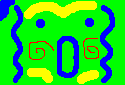
これが、原盤だとすると、通過色を一番左上の座標で指定します。
まずは、
写真や絵を描きます。サイズは特に問いません。背景に通過させたい部分を1色で塗りつぶします。
また、通過させたい色は、画像の中の座標、「0,0(X,Y)」を通過させたい色にしてください。
プログラムは、座標(0,0)にある色を通過色として判断するためです。
最後に完成したBMPのファイル名を「001.BMP(半角)」として保存し、
「nokwin.exe」が存在するフォルダにコピーします。
これらの注意点として、以下の画像を参考にしてください。
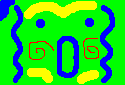
これが、原盤だとすると、通過色を一番左上の座標で指定します。
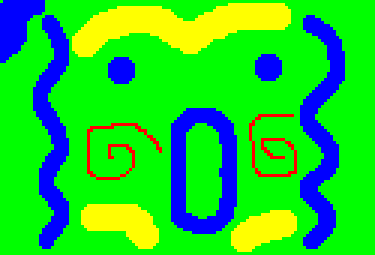
原盤を一段階、拡大したものです。よーく見ると、左上の1点だけが、
「黄緑色」をしているのがわかりますか?

16倍に拡大したものです。一番左上が、背景通過色(黄緑)になっています。
塗りつぶす色は何色でもかまいませんが、通過色は、写真や絵で使用していない色にしてください。
写真や絵で使用している色を通過色にすると、写真や絵の適用される色まで通過処理されてしまいます。
また、写真や絵と通過色の境目をアンチエイリアスのような状態にすると、
汚く表示されてしまいますので注意してください。
これらの注意点として、以下の画像を参考にしてください。
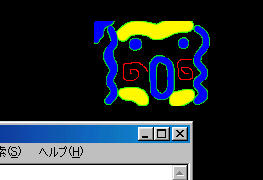
アンチエイリアスのため、通過色より「少し薄い黄緑色」が残ってしまいます。
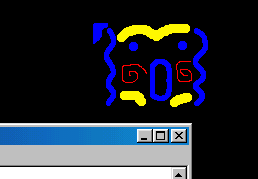
こちらは、境界をきちんと色分け(通過色と画像の色)をすると、きれいに表示できます。
そのまま、「nokwin.exe」をダブルクリック(実行)します。
起動しないもしくは、ファイルの不足エラーが出た場合は、VB5のランタイムが存在しない可能性があります。
ベクターなどから、関連DLLをダウンロードし、WindowsのSystemフォルダにコピーしてください。
初めて起動した場合、必ずメッセージが出ます。
[現在の画像[001.bmp]より設定ファイルを.....」という長ーーいメッセージが出ます。
これは、制作者にポップアップメニュー終了選択後に、設定ファイルを実行ファイルがある場所と同じ階層(フォルダ)に自動作成することを
説明しているものです。配布後に使用者(第三者の利用者)がこのメッセージを見た場合は、ファイル構成などに
問題が発生していることを添付ファイルで説明してください。
OKを押すと、BEEP音(Windowsの一般警告音)が鳴り、あなたの用意した画像がアクティブウィンドウに
表示されることでしょう。もし、この段階で、「画像のファイル名や場所などが正しいか確認してください」
というメッセージが出た場合、画像の準備(ファイル名や場所など)に問題があります。
もう一度、1番の画像に関する項目を確認してください。
正常に起動できた場合、あなたは、2つ、もしくは、1つの点で問題を考えることがあるでしょう。
それは、画像の表示位置です。初期の表示位置は、大変重要です。X軸は、ドラッグドロップで移動できますが、
画像のX軸で、右へ表示させる上限値を設定する必要があります。また、
「画像をウィンドウのどの辺の高さに表示するか?」これは、完全に固定されてしまうものです。
これらを調整するには、以下のようにします。
ここでは、例題として「縦85ピクセル、横125ピクセルのBMP画像」を使用します。
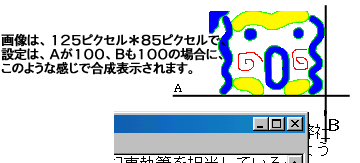
すると、上のような表示になりますが、これでは、空中に浮いていて、不自然です。
そこで、いったん、ソフトを終了させます。すると、実行ファイルと同じフォルダに
「oukwin3.ini」というファイルが自動作成されます。
このファイルを、ウィンドウズのアクセサリにある「メモ帳」で開きます。
メモ帳で開くには、「すべてのファイル」を選択し、「oukwin3.ini」を表示させると、
開くことができます。
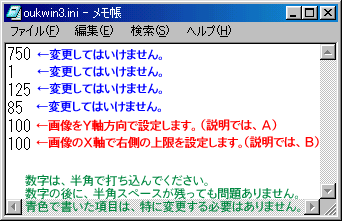
すると、このような画面が出てきます。
一番上の「750(この数値は場合により異なる)」は、ドラッグドロップに対する記録です。変更しません。
次の「1」は、将来への拡張のために準備しています。現段階では、変更しません。
次の「125」は、画像の横方向の大きさを自動記録しました。変更しません。
「125」は、あくまで、例題の画像の場合で、用意したBMPのサイズにより、異なります。
次の「85」も、画像の縦方向の大きさを自動記録しました。変更しません。
「85」は、あくまで、例題の画像の場合で、用意したBMPのサイズにより、異なります。
次の「100」は、画像のY軸に対する設定数値(以下の図では「A」にあたる)です。調整項目です。
最後の「100」は、画像のX軸の右側に対する上限設定です。(以下の図では「B」にあたる)です。調整項目です。
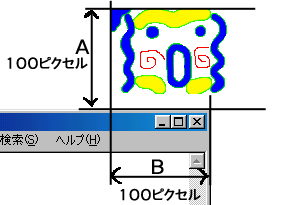
さて、先ほど出てきた、数値「Aの100」と「Bの100」は、
上の図のような関係があり、単位としては、「ピクセル」になります。
この例題の場合、画像自体は、「85*125」のものなので、
縦が85ピクセルしかないのに、「100」に設定されていたため、ウィンドウより
「15ピクセル」だけ、浮いてしまった状態になっています。また、横は、125ピクセルもあるのに、
「100」に設定されていたため、ウィンドウの右側を「25ピクセル」だけ
はみだして表示されていることになります。
なお、はじめて「oukwin3.ini」を開いたときは、AもBも100になっています。
Aの値は、画像によって異なりますが、Bは、用意した画像の[横幅]か、[横幅+α]したものが
無難な数値です。[+α]の理由は、「閉じる」「最大化」などのボタンと重ならなくするためです。
この2つの数値を調整したものを上書き保存し、再度、「nokwin.exe」を実行してください。
あなたが調整した所へ画像は移動しているはずです。納得のいく場所が決まったら、
[nokwin.exe][001.bmp][oukwin3.ini]これら3つと、適当なREADMEを添付すれば完成です!
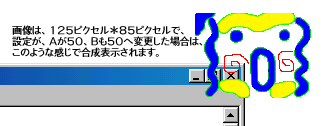
ちなみに、これは、A,Bともに「50」に設定した場合です。
この例題の場合、画像自体は、「85*125」のものなので、
縦が85ピクセルなので、ウィンドウへ「35ピクセル」だけ、くいこんだ状態になっています。
横は、125ピクセルなので「75ピクセル」ウィンドウ右側へずれて表示されていることになります。
[現在の画像[001.bmp]より設定ファイルを.....」という長ーーいメッセージが出ます。
これは、制作者にポップアップメニュー終了選択後に、設定ファイルを実行ファイルがある場所と同じ階層(フォルダ)に自動作成することを
説明しているものです。配布後に使用者(第三者の利用者)がこのメッセージを見た場合は、ファイル構成などに
問題が発生していることを添付ファイルで説明してください。
それと、3つのファイルの場所を必ず同じ場所に置くことと、「oukwin3.ini」を 読みとり属性にしないことを追記しておくと便利です。 のっかりウィンドウ自体の機能は、[ドラッグドロップ移動・CRC確認・画面コピー・ダイヤルアップ切断・ スクリーンセーバ実行・Windows強制終了]です。 他の「OUKのっかりシリーズ」や「のっかりウィンドウ」の同時起動はしないでください。 いずれ、いまのやつよりまともなやつをだしますんで、どうか、いまは、これでかんべんしてやー..。